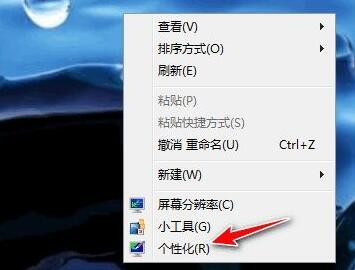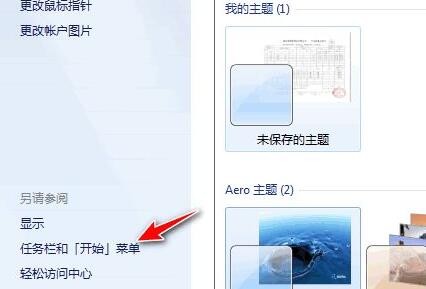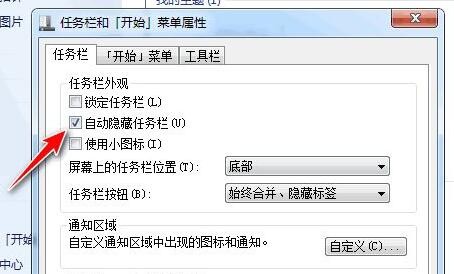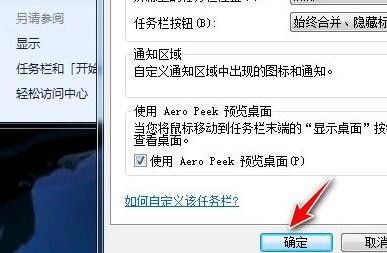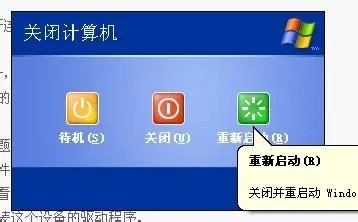首页
win7底部菜单栏不见了的解决方法
win7底部菜单栏不见了的解决方法
2022-12-17 22:13:18
来源:互联网
作者:admin
win7底部菜单栏、任务栏非常重要,人们常常要使用桌面任务栏来执行各种操作,如打开开始菜单、调整声音、网络等等。但有时我们会发现Win7底部菜单栏消失了,这可能是自动隐藏了。今天小编就来教大家一个win7底部菜单栏不见了的解决方法,快来看看吧。
win7底部菜单栏不见了的解决方法:
1、首先右键桌面空白处,打开“个性化”;
2、接着打开左下角的“任务栏和开始菜单”设置。
3、然后取消勾选“自动隐藏任务栏”
4、随后点击底部“确定”
5、确定后,就可以看到底部菜单栏了。
6、如果还是不行,那重启一下电脑即可。
以上就是小编给大家分享的win7底部菜单栏不见了的解决方法,想要了解更多内容,请关注本站,小编会持续为大家更新更多相关攻略。
精品游戏
换一批